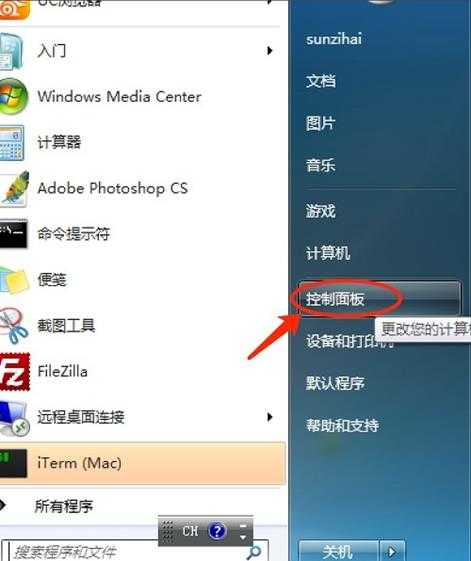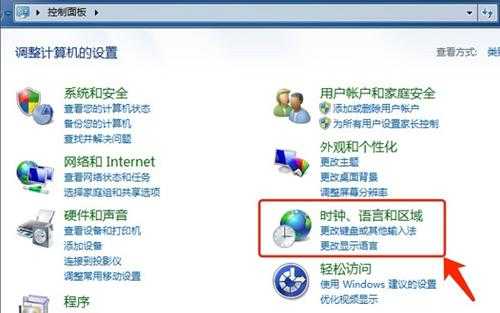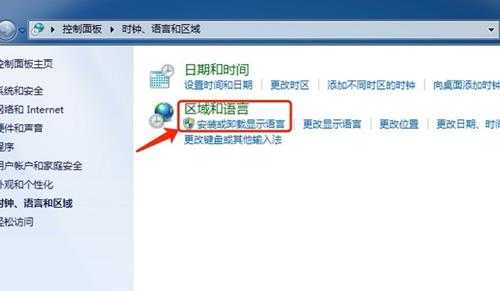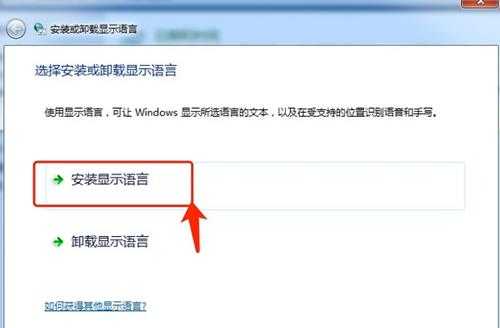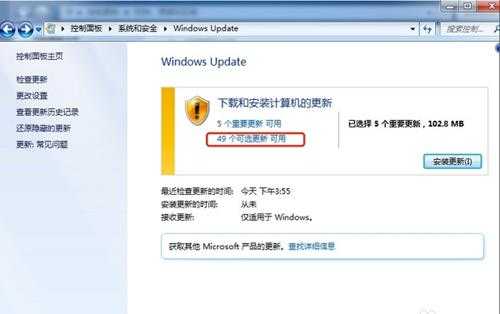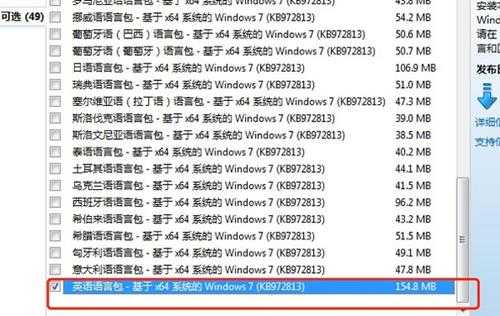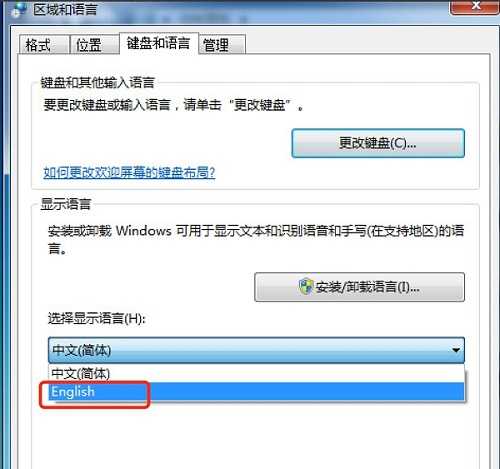Win7语言包怎么安装?
对于不少在国外工作朋友来说,给win7系统安装中文语言包是很重要,那么win7语言包怎么安装呢?为了大家能够很好使用电脑,下面就给您带来win7语言包安装方法。
因为win7是目前使用量最大电脑操作系统,所有小编每天都能收到很多关于win7系统求助信息,小编来跟各位分享一下win7语言包安装操作步骤。
win7语言包怎么安装
1.进入win7桌面,点击开始按钮,在开始菜单中选择控制面板打开。
2.在打开控制面板中将查看类型选择为类别,然后点击“时钟,语言和区域”打开。
3.接着点击安装或卸载显示语言选项,进入下一步。
4.在弹出界面中点击安装显示语言,进入下一步。
5.在出现新界面中点击更新,进入下一步。
6.选择需要语言包,小编这里选择是英语语言包,点击确定按钮,进入下一步。
7.之后系统会自动更新win7英文语言包,请耐心等待。
8.英文语言包更新完成后选择显示语言为英文即可。
win7语言包安装方法就这么简单,你学会了吗?
《魔兽世界》大逃杀!60人新游玩模式《强袭风暴》3月21日上线
暴雪近日发布了《魔兽世界》10.2.6 更新内容,新游玩模式《强袭风暴》即将于3月21 日在亚服上线,届时玩家将前往阿拉希高地展开一场 60 人大逃杀对战。
艾泽拉斯的冒险者已经征服了艾泽拉斯的大地及遥远的彼岸。他们在对抗世界上最致命的敌人时展现出过人的手腕,并且成功阻止终结宇宙等级的威胁。当他们在为即将于《魔兽世界》资料片《地心之战》中来袭的萨拉塔斯势力做战斗准备时,他们还需要在熟悉的阿拉希高地面对一个全新的敌人──那就是彼此。在《巨龙崛起》10.2.6 更新的《强袭风暴》中,玩家将会进入一个全新的海盗主题大逃杀式限时活动,其中包含极高的风险和史诗级的奖励。
《强袭风暴》不是普通的战场,作为一个独立于主游戏之外的活动,玩家可以用大逃杀的风格来体验《魔兽世界》,不分职业、不分装备(除了你在赛局中捡到的),光是技巧和战略的强弱之分就能决定出谁才是能坚持到最后的赢家。本次活动将会开放单人和双人模式,玩家在加入海盗主题的预赛大厅区域前,可以从强袭风暴角色画面新增好友。游玩游戏将可以累计名望轨迹,《巨龙崛起》和《魔兽世界:巫妖王之怒 经典版》的玩家都可以获得奖励。